频率扫描
频率扫描显示在频率上升的情况下,系统对于注入电流是如何响应的。频率扫描的输出是每单位电压的曲线图,每单位电流或两者。从这些图中,你可以得到电压和电流放大、共振点和滤波点的相关结果。频率扫描利用在一个用户选择位置的单位注入电流。由于Z = V / I,单位电流使得Z =V,在注入点的母线电压即为相关阻抗。
在谐波焦点中的母线上双击,通过注入电流可以获得该母线的频率扫描。这将显示一个带有绘图和电子表格的窗口,如下图所示。要通过在另一条母线上的注入电流取得该母线的频率扫描,你需要定义绘图。电流注入母线的扫描结果出现在自动绘图选项卡中。
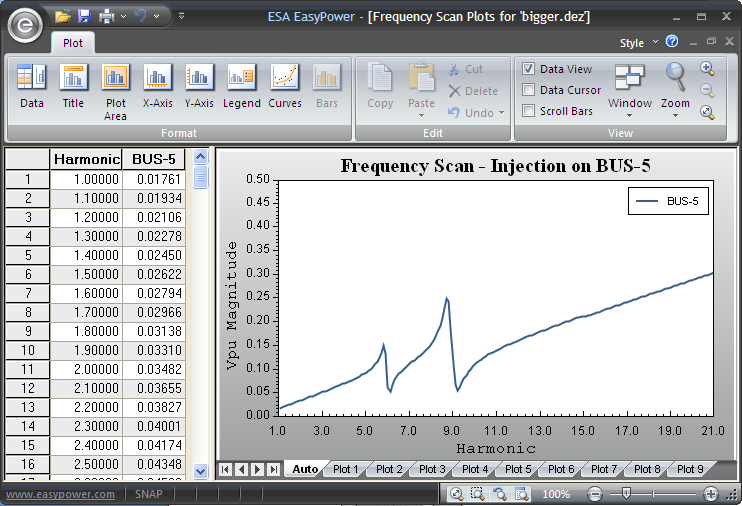
图 1: 母线上的频率扫描
谐波焦点中的绘图功能可让你选择最多绘制十张图,每张图最多包括五个母线或者元件信息。对于母线,将绘制标幺电压;对于支路,将绘制标幺电流。
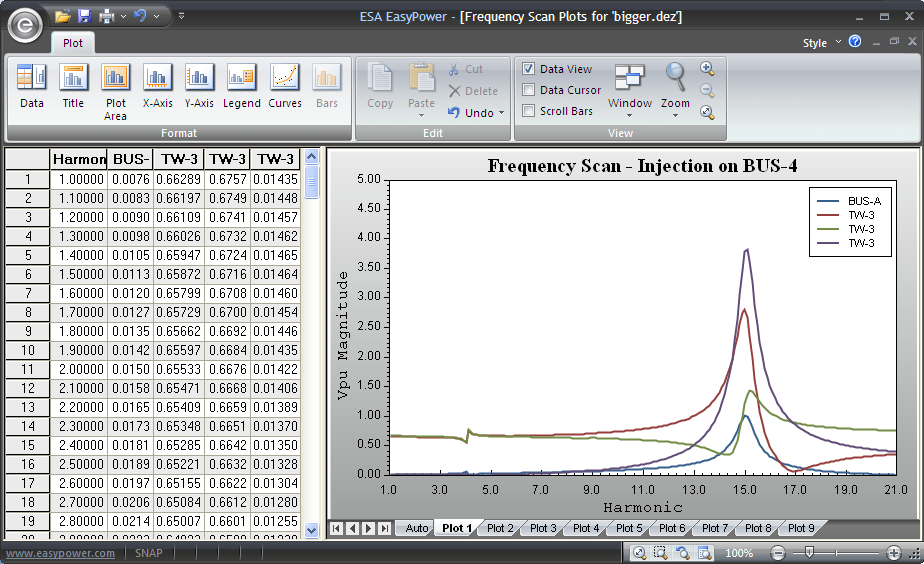
图 2: 绘图浏览窗口
定义绘图
要进入定义绘图模式:
- 点击
 定义绘图。这将激活定义绘图选项卡,并提供
定义绘图。这将激活定义绘图选项卡,并提供 选择指针。
选择指针。 - 在定义绘图中选择一个绘图。
- 选择最多五个母线或支路来绘图。你可以通过按住SHIFT并点击,加入其它新元件。点击
 添加或者
添加或者 移除来添加或删除的绘图中的元素。
移除来添加或删除的绘图中的元素。 - 点击定义绘图并选择其他的绘图,直到所有元件都分到了绘图中。
- 要清除绘图中的单一元素,单击
 清除。要清除绘图中的所有元素,单击
清除。要清除绘图中的所有元素,单击 全部清除。
全部清除。 - 要退出定义绘图模式,点击
 关闭。
关闭。
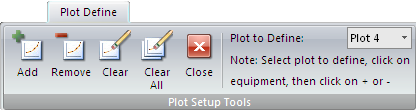
图 3: 定义绘图选项卡
执行频率扫描
- 点击
 谐波选项并点击绘图输出选项卡。在频率扫描部分输入频率范围和步长进行扫描。
谐波选项并点击绘图输出选项卡。在频率扫描部分输入频率范围和步长进行扫描。 - 点击文本输出选项卡,并检查是否有输出文本报告,然后点击确定。
- 使用
 定义画图添加或删除要绘制的项目。
定义画图添加或删除要绘制的项目。 -
 选择注入谐波电流的母线,然后单击 扫描。执行频率扫描并打开绘图浏览器。你也可以双击该母线。
选择注入谐波电流的母线,然后单击 扫描。执行频率扫描并打开绘图浏览器。你也可以双击该母线。
提示: 你还可以通过点击 谐波报告打开格式化文本输出对话框中。
谐波报告打开格式化文本输出对话框中。
注意: 绘图浏览器对于每个元件的数据点限制为5000个。选择一个非常小的步长(例如,0.01pu)可以限制扫描范围并提高计算机的处理时间。
提示: 当扫描范围已设定并没有定义图,您可以通过总线上双击自动绘制一辆公交车的电压。
更多信息
| Spectrum™谐波 | |
| 教程 - 谐波分析 |
